コンピューター上でFLVをアニメーションGIFファイルに変換する2つの簡単で無料の方法
インターネット上の興味深いFLVFlashビデオに魅了された場合は、それを使用して、すべてのデバイスと互換性があり、多くのプラットフォームを介して簡単に送信できるアニメーションGIFを作成することをお勧めします。 FLV形式も小さいサイズですが、主にFlashPlayerを搭載したブラウザで使用および再生されます。そして、ここに問題があります。直接できますか FLVビデオフォーマットをGIFに変換する グラフィックフォーマット?どうやるか?
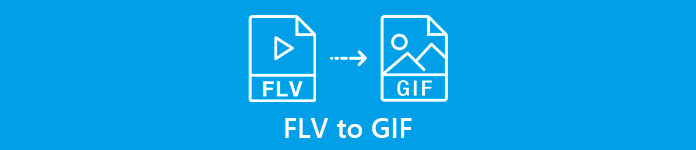
GIFは一種のグラフィック形式ですが、アニメーションGIFは、複数の連続した画像で構成される短いビデオと見なすことができます。したがって、FLVビデオをGIFファイルに変換できることは確かです。この記事では、FLVビデオをGIFファイルに変換する2つの簡単な方法について学ぶことができます。
パート1:無料でオンラインでFLVビデオをGIFファイルに変換する方法
FLV形式は、ブラウザのオンラインビデオで一般的に使用され、FlashPlayerで再生されます。したがって、面白いアニメーションを友達と共有するには、FLVビデオをGIFに変換する必要があります。 FVC無料オンラインビデオコンバーター。ソフトウェアをダウンロードする必要はありません。必要なのは、数回クリックすることだけです。簡単な操作と簡単な設定で、FLVをGIFファイルに数分で転送できます。主な機能は次のとおりです。
- 1.クリックするだけでFLVビデオをGIFファイルに変換します。
- 2.ビデオの解像度とフレームレートを自由に変更します。
- 3.10を超える一般的な形式と1080pの解像度をサポートします。
- 4.サイズ制限なしでビデオのバッチを変換することができます。
FLVをGIFに転送する手順は次のとおりです。
ステップ1: のWebサイトに移動します FVC無料オンラインビデオコンバーター どのブラウザでも。クリック 変換するファイルを追加する ボタンをクリックして、目的のFLVビデオを選択します。このFLVビデオコンバーターを初めて使用する場合、最初のクリックはランチャーをインストールすることであり、ファイルを追加するにはもう一度クリックする必要があります。

ステップ2: カチカチ音をたてる GIF エクスポート形式として下のリストの形式。次に、をクリックしてビデオパラメータを調整できます。 設定 アイコン。品質を維持するには、最大320x240の解像度と8fpsのフレームレートを選択する必要があります。次に、をクリックします OK ボタンをクリックして設定を保存します。最後に、メインページに戻り、 変換 ボタンをクリックして、FLVからGIFへの変換を開始します。
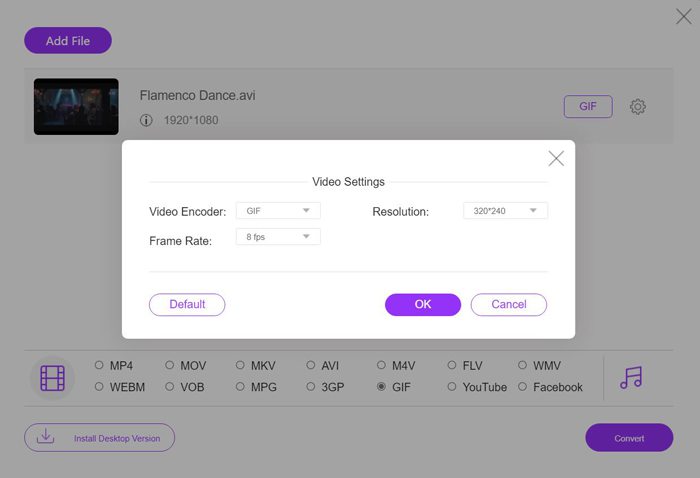
この方法は非常に簡単ですが、解像度とフレームレートの制限により、変換プロセスはビデオ品質に大きなダメージを与えます。さらに、元の長いFLVビデオをいくつかの短い部分にカットする必要があります。これは、GIFファイルに適しています。ただし、心配しないでください。ビデオをクリップおよび編集しながら、FLVをGIFに変換する次の専門的な方法を試すことができます。
パート2:カスタマイズされた設定でFLVをGIFに変換する最良の方法
FVC無料ビデオからGIF作成へ は、カットおよび編集機能を備えたGIFを作成するために設計された多用途のソフトウェアです。強力なカスタマイズ設定を使用して、FLVやその他の形式を簡単にGIFに変換できます。また、クリッピング機能を使用すると、他のエディターを使用せずに目的のパーツを選択できます。テーマ、効果、字幕を追加して、より魅力的なアニメーションGIFを作成することもできます。
- 1. FLVからGIFへの転送を含む500以上のフォーマットを簡単に変換します。
- 2.ビデオ解像度とフレームレートをカスタマイズします。
- 3.FLVビデオをいくつかの必要な部分にクリップします。
- 4.テーマと字幕をGIFに追加し、エクスポートする前に効果をプレビューします。
無料ダウンロードWindows7以降の場合安全なダウンロード
無料ダウンロードMacOS10.7以降の場合安全なダウンロード
ステップ1: ダウンロードして起動 FVC無料ビデオからGIF作成へ Windows / Macの場合。クリック 追加ファイル ボタンをクリックして、GIFに変換する目的のFLVビデオを選択します。ビデオをプルしてリリースし、ソフトウェアに追加することもできます。
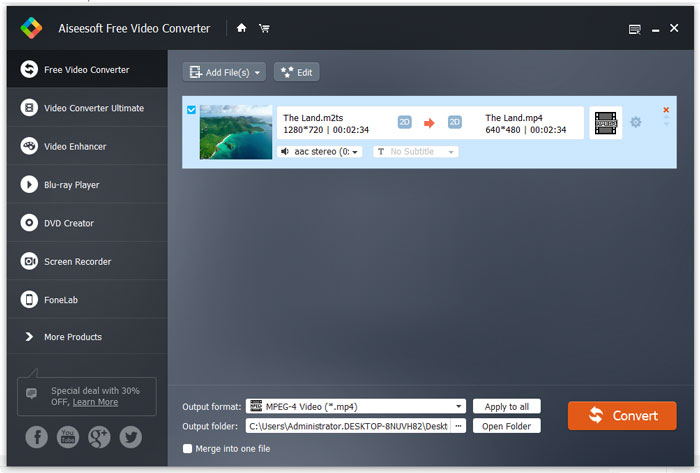
ステップ2: クリック 出力フォーマット 下部のメニューでGIF形式を選択するか、ボックスで検索します。次に、をクリックします 設定 ビデオパラメータを変更するには、ビデオの後にアイコンを表示します。流暢さを保つために30fpsのフレームレートを選択し、高品質を維持するために720pの解像度を選択することをお勧めします。

ステップ3: ビデオをカットまたは編集する場合は、 編集 メインインターフェイスのボタン。次に、クリップして目的のセグメントを選択し、テーマと字幕を自由に追加できます。クリック 保存する ボタンをクリックして設定を変更します。
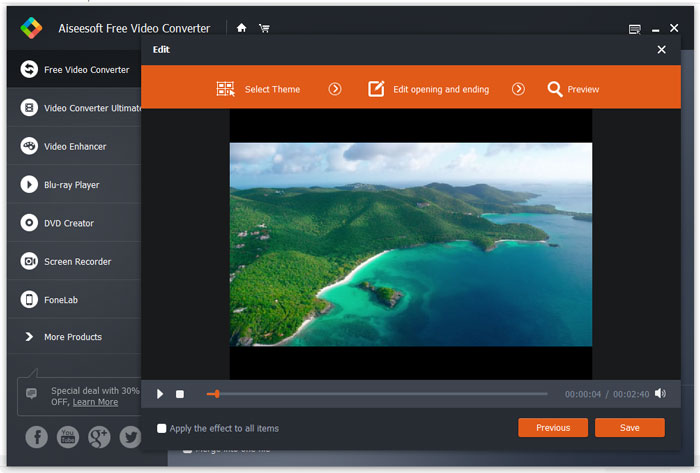
ステップ4: ストレージパスを選択し、をクリックします 変換 変換されたGIFをコンピューターに保存するためのボタン。
あなたはまた見つけることができます GIFプレーヤー スムーズな再生のために。
パート3:FLVビデオをGIFファイルに変換するためのFAQ
1. FLVビデオをGIFファイルに変換するときにフィルターを追加できますか?
もちろん、できます。前述のプロのFVCFree Video to GIF Makerは、FLVをGIFに変換しながら、プリセットのテーマと効果を追加できる強力なソフトウェアです。クリックするだけです 編集 メインインターフェイスのボタンをクリックすると、エフェクトを追加できます。
2. FLVとGIFの品質の違いは何ですか?
FLVとGIFはどちらもサイズが小さく、品質が低くなっています。ただし、GIFと比較すると、FLVビデオのサイズは大きく、最大解像度は720pです。これは、GIF形式がサポートするのは256色のみであり、多くの情報が失われるためです。
3.コンピューターでFLVビデオを再生するにはどうすればよいですか?
FLV形式は常にオンラインビデオで使用され、ブラウザのAdobe FlashPlayerで再生できます。コンピューターでFLVファイルを再生するには、FVC Free VideoPlayerなどのプロのビデオプレーヤーに依存する必要があります。 VLCメディアプレーヤー、など。
結論
この記事では、FLVビデオをGIFファイルに変換して拡散を改善する2つの簡単な方法を紹介しました。 FVC Free Online Video Converterは使いやすいですが、解像度の制限により品質が低下します。したがって、FLVビデオをGIFファイルに変換するには、プロのFVC無料ビデオをGIFメーカーにダウンロードすることをお勧めします。



 ビデオコンバーター究極
ビデオコンバーター究極 スクリーンレコーダー
スクリーンレコーダー








